JavaWeb环境搭建(作业八)
1、JDK下载配置:
(1)在官网下载jdk。
(2)安装jdk。双击下载好的jdk,中间会选两次安装路径,一次是装jdk,一次是装jre。记住安装的路径。
(3)配置环境变量。
1.在我的电脑右键属性显示下面的窗口,点击环境变量。
2.在系统变量部分新建JAVA_HOME 变量,这里变量值是安装的JDK的路径
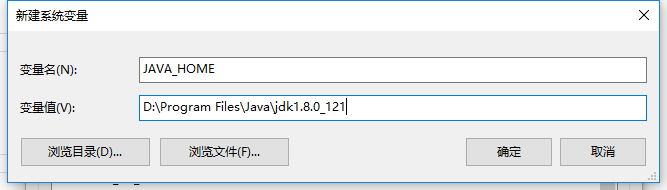
3.寻找 Path 变量→编辑
在变量值最后输入 %JAVA_HOME%\bin;%JAVA_HOME%\jre8\bin;
(注意原来Path的变量值末尾有没有;号,如果没有,先输入;号再输入上面的代码)
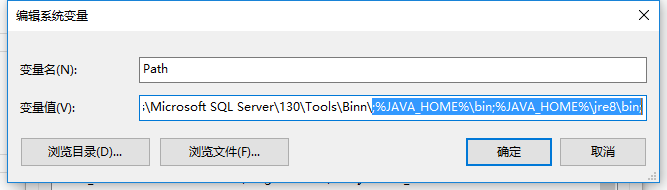
4.新建 CLASSPATH 变量
变量值填写 .;%JAVA_HOME%\lib;%JAVA_HOME%\lib\tools.jar(注意最前面有一点)

四、验证是否安装配置成功
打开cmd命令窗口输入Java -Version,出现下面的内容说明JDK配置成功。
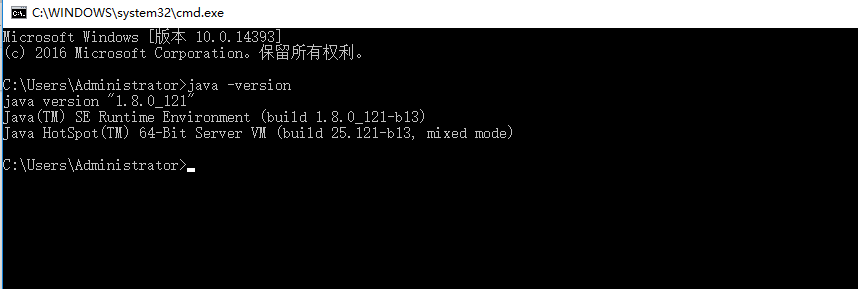
2、安装eclipse
(1)下载eclipse。在官网下载eclipse就可以了。
(2)eclipse的安装。eclipse好像不需要安装,在下载下来的文件中直接运行eclipse.exe.就可以运行eclipse。
(3)eclipse的第一次运行。
执行菜单栏的【文件>新建>Java项目】命令,将弹出【新建Java项目】对话框,如下图所示。


- 2
在弹出的【新建Java项目】对话框中,输入项目名为“显示欢迎信息”,单击【下一步】按钮,如下图所示。

在定义Java构建设置的对话框中,单击【完成】按钮,如下图所示。

在Eclipse平台左侧的项目资源管理器中,将显示【显示欢迎信息】Java项目文件,依次展开各节点,如下图所示。

右击src文件,在弹出的快捷菜单中选择【新建>包】菜单项,将弹出【新建Java包】对话框,如下图所示。


在弹出的【新建Java包】对话框中,去掉【名称】栏里的文字内容,然后输入”com.welcome“,单击【完成】按钮,如下图所示。注意:com.welcome 和com.Welcome是相同的包名(即只要字母相同,不区分大小写,都是相同的包名)。

在Eclipse平台左侧的项目资源管理器中,将该包添加到src文件里面,如下图所示。

右击com.welcome包,在弹出的快捷菜单中选择【新建>类】菜单项,将弹出【新建Java类】对话框,如下图所示。


在弹出的【新建Java类】对话框中,输入名称为”Welcome"(建议:Java 类型名通常以大写字母开头),勾选【public static void main(String[]args)】,单击【完成】按钮,如下图所示。

在Eclipse平台左侧的项目资源管理器中,将名为“Welcome”的Java代码文件添加到com.welcome包里,如下图所示。

添加代码,如下图所示。

单击工具栏的【运行】按钮,将显示运行结果,如下图所示。

3、tomcat安装
-


下载完成,直接解压,拷贝到D盘的目录之下。不需要进行安装的,因为文件的内容也是代码,也是要进行编译运行的。


下图是说明TOMCAT的配置方法,也是只有两步,方法与JDK的方法是一样的。找到D盘的路径,然后是名字的设置,都是不能错的。保存自己的配置,TOMCAT就完成了配置。







配置是不是成功,也可以进行测试,看到了吧,这样是成功的,如下图所示,如果不成功,多次重复进行设置一下,然后再进行测试,总会成功的。出现黑色的DOS,如果停留了下来,说明也就成功了。然后在浏览器中输入代码,走到下面第四张图的界面,说明也就成功了。




mysql的安装:
在百度上搜索MySQL官网,进入下载页面-->选择社区版(Community)-->选择MySQL Community Server后,点击DOWNLOAD按钮-->Generally Available(GA) Releases进入MySQL下载列表选项。

- 2
本文我们选择下载安装版(MSI Installer)而不用解压版(ZIP),选择Windows(x86,64-bit),MSI Installer跳转至下载页面,下载是Installer只有32位版本的,但是在安装时会同时安装32位和64位的,因此不需要有版本的顾虑,放心下载即可。


- 3
在下载的页面有注册和登录按钮,也可以选择不登录(No thanks,just start my download),因此我们选择不用注册登录选项,直接进入下载状态,开始下载,下载完成后的文件为mysql-installer-community-5.7.19.0.msi,右键点击安装即可。

- 4
下载后的文件点击右键安装,勾选 I accept the license terms,如下图所示。然后点击Next进入选择安装页面,可以选择全部安装包括开发环境,只安装sever,只安装客户端,全部安装但是不包括开发环境,自定义。本文只选择只安装Server Only,然后点击Next。


- 5
然后进入到安装路径页面,可以修改路径为你需要的目录,也可以不修改。然后点击next选择默认选项安装单机版(Standalone),点击next即可。


- 6
安装完成后会直接提示配置的窗口,在数据库配置时选择默认配置即可,端口设置时默认值是3306,然后设置Root用户密码,请牢记该密码。然后Next设置用户和服务开机启动,即默认选项,然后Next。



- 7
确认配置的过程中,执行Execute即可,如果有弹出窗口,一定要允许,完成后点击Finish。

 END
END
验证MySQL安装是否成功
可在Windows搜索框中找到MySQL的命令行工具,可以右键-->固定到任务栏,方便下次查找。打开窗口正确输入密码后,会出现mysql>这样的输入标记,表明mysql的安装成功了。



- 2
在mysql>输入标记下输入:show databases; 注意一定要有分号,并且按回车键,会显示数据库系统默认的4个数据库。

JavaWeb环境搭建(作业八)的更多相关文章
- JavaWeb 环境搭建
环境搭建 JDK7 Java基本开发工具包 安装(目录[不要使用中文和空格].JDK+JRE) 配置环境变量[JAVA_HOME.path.classpath] 2. Tomcat7 提 ...
- Kafka:ZK+Kafka+Spark Streaming集群环境搭建(八)安装zookeeper-3.4.12
如何搭建配置centos虚拟机请参考<Kafka:ZK+Kafka+Spark Streaming集群环境搭建(一)VMW安装四台CentOS,并实现本机与它们能交互,虚拟机内部实现可以上网.& ...
- vm12下Centos6的javaweb环境搭建
配置linux的javaweb环境之前: 1.在windows安装xshell(非必需,但是推荐) 2.在linux安装Linux与windows文件传输工具RZSZ[root@192 ~]# yum ...
- javaweb环境搭建
首先,在开始搭建MyEclipse的开发环境之前,还有三步工具的安装需要完成,只要在安装配置成功之后才可以进入下面的java Web项目开发环境的搭建. 1.安装工具 第一步,下载并安装JDK,到官网 ...
- windows8.1下javaweb环境搭建及基本配置(jdk+tomcat+eclipse)
1.下载安装jdk在无空格的路径下,否则在linux下可能出问题.配置环境变量: a.新建系统变量——JAVA_HOME,值——D:\programming\java\jdk8 // win8下若建为 ...
- Linux下javaweb环境搭建
步骤: 1.使用远程工具连接上服务器,例如xsheel(ssh).filezilla(ftp) 2.JDK安装及相关配置 3.Mysql安装及相关配置 4.Tomcat安装及相关配置 5.项目部署及启 ...
- Kafka:ZK+Kafka+Spark Streaming集群环境搭建(十)安装hadoop2.9.0搭建HA
如何搭建配置centos虚拟机请参考<Kafka:ZK+Kafka+Spark Streaming集群环境搭建(一)VMW安装四台CentOS,并实现本机与它们能交互,虚拟机内部实现可以上网.& ...
- Java Web环境搭建
——————————JavaWeb环境搭建 先下载JDK, Tomcat 7.0 安装JDK后,配置环境变量,此处可参考博客: https://www.cnblogs.com/smyhvae/p/37 ...
- Kafka:ZK+Kafka+Spark Streaming集群环境搭建(二十一)NIFI1.7.1安装
一.nifi基本配置 1. 修改各节点主机名,修改/etc/hosts文件内容. 192.168.0.120 master 192.168.0.121 slave1 192.168.0.122 sla ...
随机推荐
- 两个有序数组中的中位数以及求第k个最小数的值
解法参考 <[分步详解]两个有序数组中的中位数和Top K问题> https://blog.csdn.net/hk2291976/article/details/51107778 里面求中 ...
- 用GDB调试程序(五)
查看运行时数据——————— 在你调试程序时,当程序被停住时,你可以使用print命令(简写命令为p),或是同义命令inspect来查看当前程序的运行数据.print命令的格式是: ...
- 安装系统,用cmd进行分区
步骤1:在“您想将Windows安装在何处”的界面按住“Shift+F10”,调出命令行窗口,输入diskpart并点击回车 步骤2: 输入list disk点击回车,列出所有磁盘磁盘是从0开始排序的 ...
- 【Linux】【Jenkins】系统配置报反向代理设置有误问题的解决方案
1.如图所示: 2.点击更多信息,查看解决办法: https://wiki.jenkins-ci.org/display/JENKINS/Jenkins+says+my+reverse+proxy+s ...
- dll 恐怖的代码调整
总结一波这998的不得不提的调整代码的心得. 调整代码的背景:现有wps美化代码分散在各个插件里面,导致每次修改一小部分代码,都要全新编译,并且只能跟版本发,所以决定将wps的美化代码整合成一个插件d ...
- Python中的正则表达式(re)
import re re.match #从开始位置开始匹配,如果开头没有则无 re.search #搜索整个字符串 re.findall #搜索整个字符串,返回一个list 举例: r(raw)用在p ...
- 【Noip模拟 20160929】花坛迷宫
题目描述 圣玛格丽特学园的一角有一个巨大.如迷宫般的花坛.大约有一个人这么高的大型花坛,做成迷宫的形状,深受中世纪贵族的喜爱.维多利加的小屋就坐落在这迷宫花坛的深处.某一天早晨,久城同学要穿过这巨大的 ...
- effector - 必应词典
effector - 必应词典 美[ɪ'fektə(r)]英[ɪ'fektə(r)] n.效应物 网络效应器:效果器:受动器 变形复数:effectors:
- Python练习-列表生成式-2018.11.30
#用列表生成式创建[1x1, 2x2, 3x3, ..., 10x10] print([x*x for x in range(1,11)]) #用列表生成式创建[2x2, 4x4,,6×6,..., ...
- mysql之my.cnf详解
以下是 my.cnf 配置文件参数解释: #*** client options 相关选项 ***# #以下选项会被MySQL客户端应用读取.注意只有MySQL附带的客户端应用程序保证可以读取这段内容 ...
